Cum să permită utilizatorilor să se bucure sau să nu le placă comentariile în WordPress
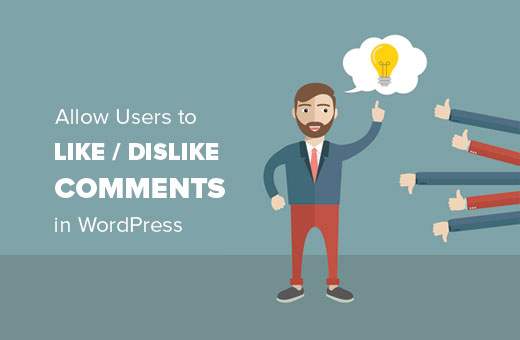
Doriți să adăugați o caracteristică asemănătoare sau nepotrivită comentariilor pe site-ul dvs. WordPress? Permițând utilizatorilor să upvote / downvote comentarii pot îmbunătăți implicarea pe site-ul dvs. Web. În acest articol, vă vom arăta cum să permiteți utilizatorilor să-și placă sau să nu-i placă comentariile în WordPress.
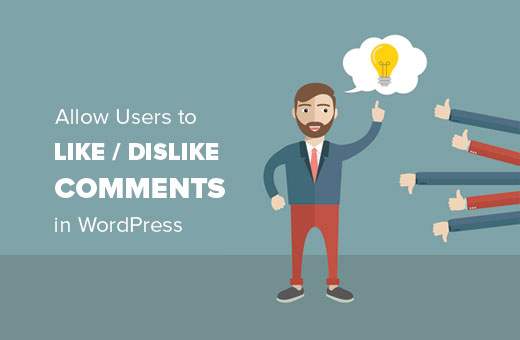
De ce adăugați Like sau Dislike Feature Feature în WordPress?
Comentariile permit utilizatorilor să se angajeze cu conținutul dvs. O mai mare implicare a utilizatorilor înseamnă că utilizatorii vor petrece mai mult timp pe site-ul dvs. și se vor întoarce.
Cu toate acestea, majoritatea utilizatorilor nu simt suficientă motivație pentru a lăsa un comentariu. Dacă nu mai are altceva de făcut, atunci nu vor rămâne mai mult.
Există și alte modalități de a crește implicarea utilizatorilor. Puteți adăuga reacții post, postări, buton Facebook, etc. Toate acestea oferă acțiuni care implică utilizatori și nu necesită mult efort.
Puteți face același lucru pentru comentarii în WordPress. Acest lucru va permite utilizatorilor să nu interacționeze doar cu postările dvs., ci și cu comentariile.
După ce am spus acest lucru, să aruncăm o privire asupra modului de a permite utilizatorilor să-și placă comentariile de dispreț în WordPress.
Adăugarea de Comentarii asemănătoare cu Dislike în WordPress
Primul lucru pe care trebuie să-l faceți este să instalați și să activați pluginul Comentarii ca Dislike. Pentru mai multe detalii, consultați ghidul nostru pas cu pas despre cum să instalați un plugin WordPress.
La activare, trebuie să vizitați Comentarii »Comentarii Ca Dislike pentru a configura setările pluginului.

Mai întâi, trebuie să bifați caseta de lângă opțiunea de stare pentru a activa pluginul de pe site-ul dvs..
Apoi, trebuie să selectați poziția pentru butoanele de dispreț. Puteți afișa butoanele înainte sau după fiecare comentariu.
Următoarea opțiune vă permite să alegeți dacă doriți să afișați un buton, un buton de respingere sau ambele.
Nu uitați să faceți clic pe butonul de salvare a setărilor pentru a stoca modificările.
Pluginul vă permite, de asemenea, să alegeți stiluri de butoane și culori. Treceți la fila "Design" din pagina de setări a pluginului pentru a alege un șablon.

În mod prestabilit, este livrat cu degetele în sus, inima, fața fericită și butoanele corecte sau greșite.
Dacă nu vă plac nicio pictogramă, puteți alege șablonul personalizat pentru a încărca propriile pictograme pentru butoanele asemănătoare și dislike.
Nu uitați să faceți clic pe butonul de salvare a setărilor pentru a stoca modificările.
Acum puteți vizita orice post cu comentarii pe site-ul dvs. pentru a vedea pluginul în acțiune.

Sperăm că acest articol v-a ajutat să învățați cum să permiteți utilizatorilor să-i placă sau să nu-i placă comentariile în WordPress. Puteți dori, de asemenea, pentru a verifica aceste 11 moduri de a obține mai multe comentarii pe blog-ul dvs. WordPress posturi
Dacă v-ați plăcut acest articol, vă rugăm să vă abonați la tutorialele video YouTube pentru canalul YouTube pentru WordPress. Ne puteți găsi pe Twitter și pe Facebook.


